昨夜、自分の昔の写真をScanSnapでスキャンしてiPhotoに取り込み、オリジナルの写真はシュレッダーしてしまおうという記事を書いたのだが、そこで全く予想していないコメントをTwitter上でいただくことになった。
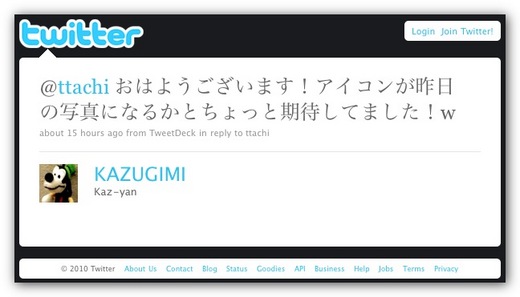
そう、Twitter仲間の@kazugimiさんが上記のコメントをくださったのだ。むむ、これは楽しそう。そしてこれはあのアプリが満を持して登場するタイミングだろうということで、紹介させていただこう、その名は"アイコンカメラ"、別名"IconCam"![]() 。写真を簡単にアイコンに加工してくれる優れものアプリだ。
。写真を簡単にアイコンに加工してくれる優れものアプリだ。
では簡単にアプリについて見てみよう。
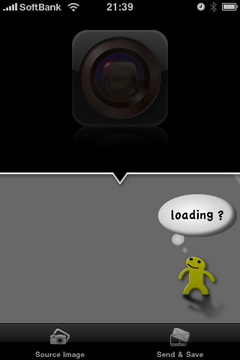
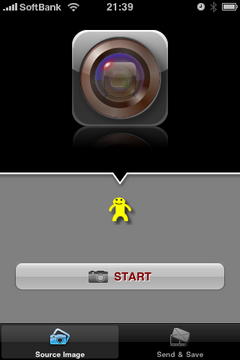
左が起動画面。右下に何やら可愛らしいキャラクターが登場しているが、このキャラがこのアプリをナビゲーションしてくれるらしい。これはカエルですかね?
そして右が基本画面。中央のスタートをタップしていざアイコン作成を始めよう。
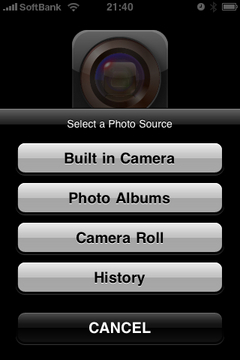
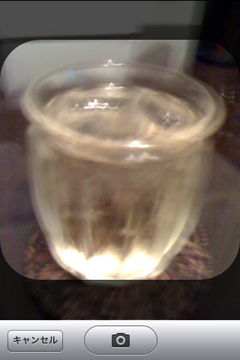
Startボタンをタップすると左上の画面が表示される。まずは写真を撮ってみようということで"Built in Camera"を選ぶと、右の画面のような、通常のカメラアプリと同じような画面が表示される。あとは題材を選んで中央下部のカメラボタンをタップすれば撮影完了。
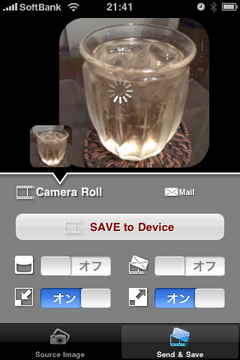
そして撮影が完了すると、あっという間にアイコン型の画像に加工された写真が表示されるので、あとはメールで送信するか、またはiPhoneち保存するかを選べばOK。

そしてでき上がったのが上のアイコン。きちんと縁どりもされていてカッコいい。ちなみにこの写真は僕がこれから飲もうとしていたスコッチのソーダ割りがたっぷり入ったグラス。スコッチの銘柄については近日中に「今日の楽天」で書くつもりなのでしばしお待ちを(^_^;)。
こうして完成したアイコンは、Tiwtterのプロフィールにしても良し、mixiで使っても良し、はたまた名刺に配置して印刷しても良い。とにかく簡単なのだ!
では、練習も終わったところで、今日の主題である問題のアイコン作成に取り掛かろう。
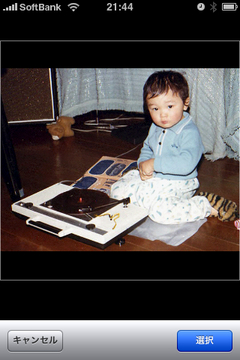
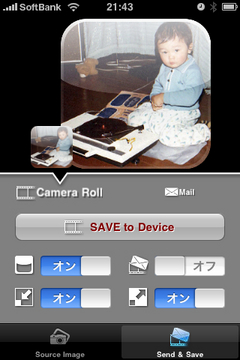
MacのiPhotoから取り込んだ例の画像をアイコンカメラで呼び出したのが左上の画面。そして「選択」をタップした結果が右の画面である。今回はアイコンの上半分に光沢感のあるエフェクトを掛けてみた。あと、こうしてキャプチャしてしまうと分からないのだが、実際のアプリでは、生成されたアイコンがふるふると震えていて可愛らしい。

そして完成したのがこちらのアイコン。うーん、これをTwitterやfacebookなどのプロフィールに貼るのは正直恥ずかしいぞ(^_^;)。
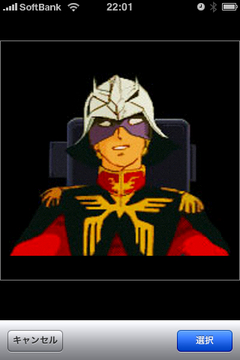
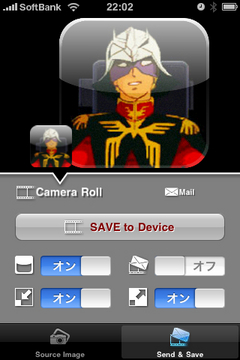
やはりいつものアイコンがいいね、ということでシャア大佐に登場いただいた。
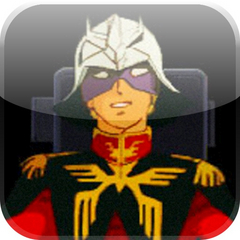
そして完成したのがこちらのアイコン。通常のアイコンよりも3倍素晴らしい出来だ(・∀・)。
というわけで、簡単にアイコン画像が作れるアイコンカメラ、お奨めである!
アイコンカメラのダウンロードはこちらから![]() (115円)。
(115円)。



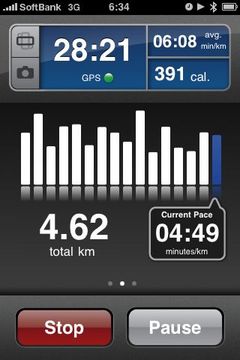

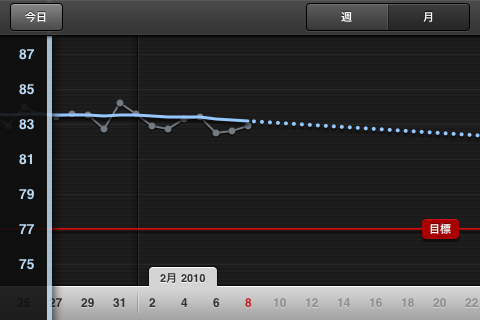


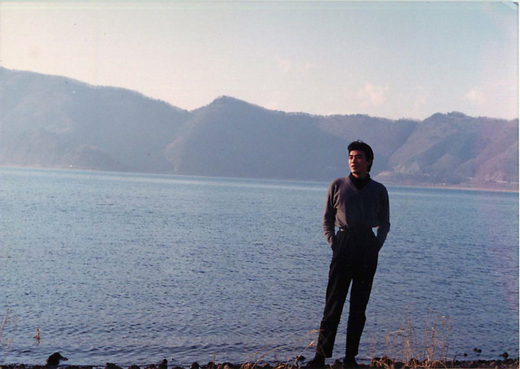





 便利です
便利です 古い写真も雑誌のバックナンバーも…
古い写真も雑誌のバックナンバーも…
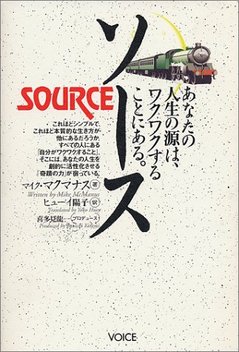


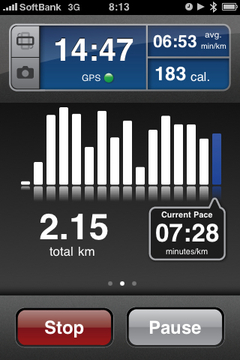

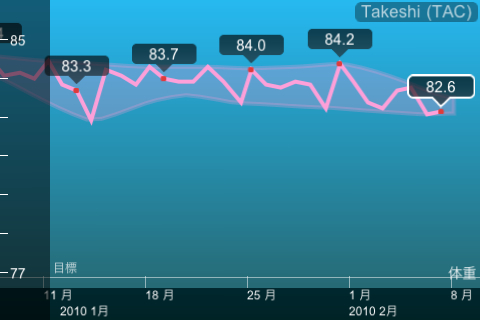


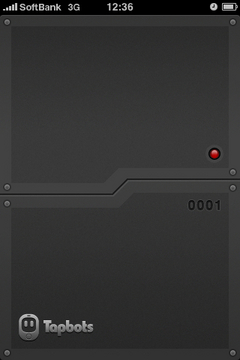
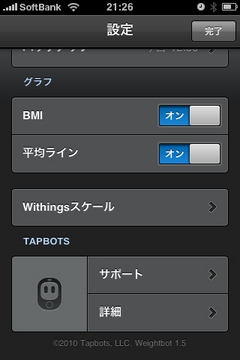
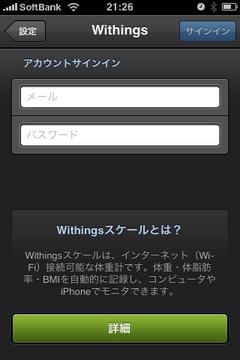
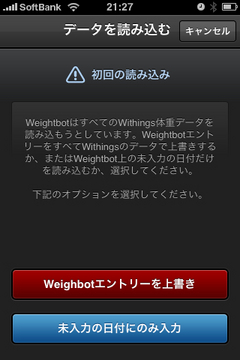
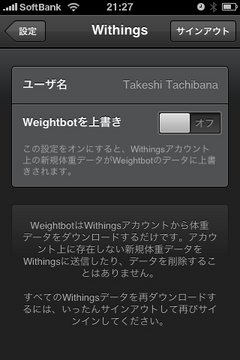
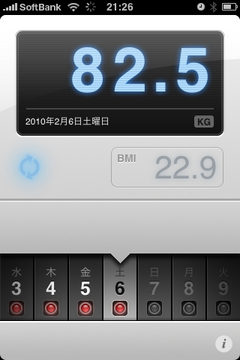
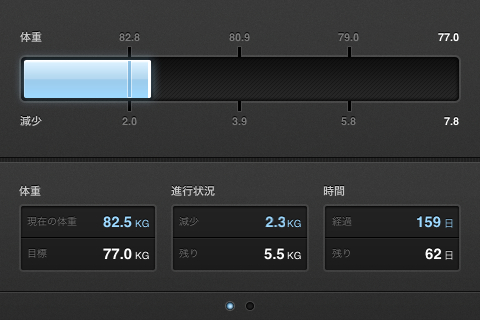
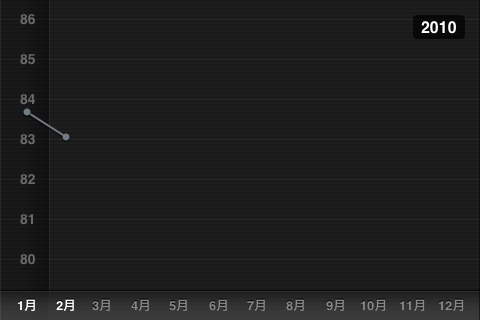
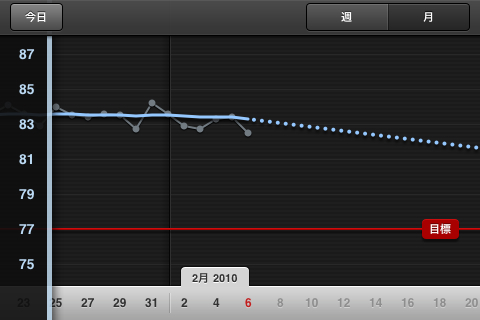

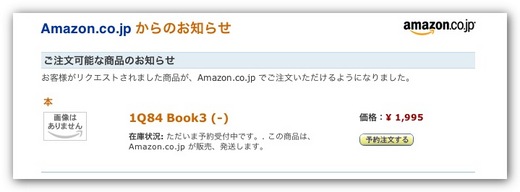

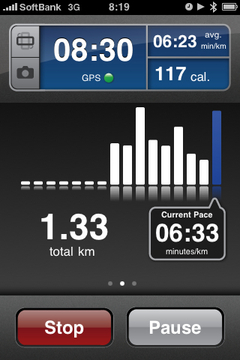

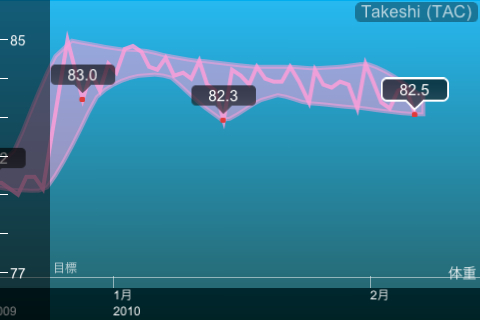

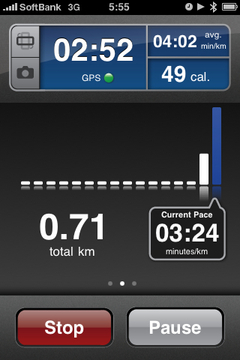


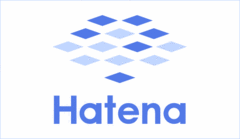


最近のコメント